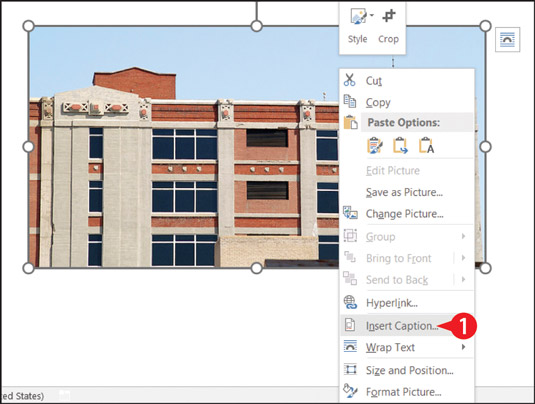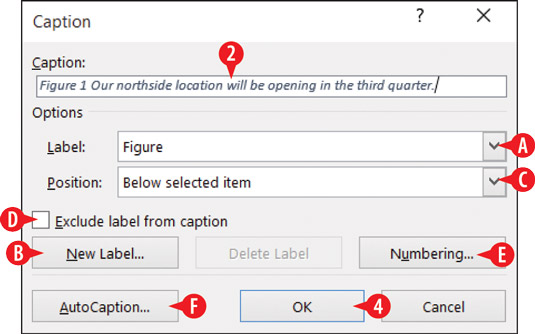En un document de Word empresarial o acadèmic, és possible que tingueu moltes imatges o altres il·lustracions, i és possible que vulgueu fer-hi referència numèricament. Si utilitzeu la funció Subtítols, Word mantindrà els números seqüencials fins i tot si moveu contingut i afegiu o suprimiu contingut.
Per afegir un títol a una imatge, seguiu aquests passos:
Feu clic amb el botó dret a la imatge i seleccioneu Insereix subtítol.
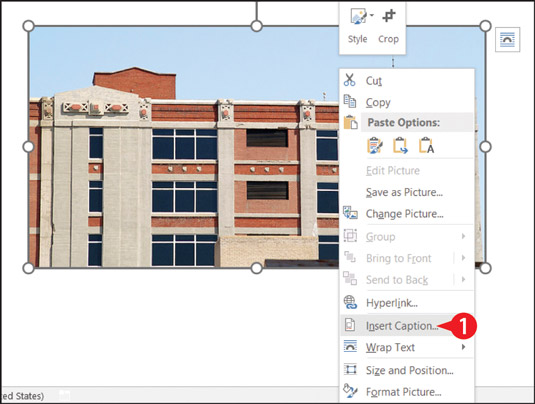
Feu clic amb el botó dret a la imatge i seleccioneu Insereix subtítol.
En lloc del pas 1, podeu seleccionar la imatge i després fer clic al botó Insereix subtítol a la pestanya Referències.
Al quadre Subtítol, després del número de la figura, escriviu el títol que hauria d'aparèixer.
Estableix qualsevol altra opció com vulguis:
-
Si escau, obriu la llista Etiquetes i seleccioneu Equació o Taula. Les equacions, les taules i les figures estan numerades per separat.
-
També podeu fer clic a etiqueta nova per afegir un altre tipus a la llista d'etiquetes, com per exemple, il·lustració.
-
Obriu la llista Posició i seleccioneu una posició per al subtítol si no voleu la configuració predeterminada.
-
Si no voleu que aparegui la paraula Figura (o Equació o Taula) al títol, marqueu la casella de selecció Exclou l'etiqueta del subtítol.
-
Per obtenir més control sobre la numeració, com ara el format dels números, feu clic al botó Numeració.
-
Si voleu que totes les figures es subtitulin automàticament, feu clic a Subtítols automàtics i, a continuació, utilitzeu el quadre de diàleg Subtítols automàtics per configurar les opcions de subtítols.
Feu clic a D'acord.
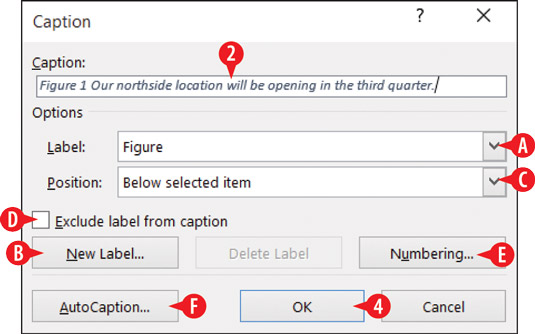
Introduïu el subtítol que voleu utilitzar i configureu les opcions de subtítols.
En un document tècnic, potser voldreu tenir una taula de xifres. Això és com una taula de continguts, excepte que enumera les figures i els seus títols i indica a quina pàgina es troba cadascuna. Per configurar una taula de figures, utilitzeu l'ordre Insereix taula de figures a la pestanya Referències.